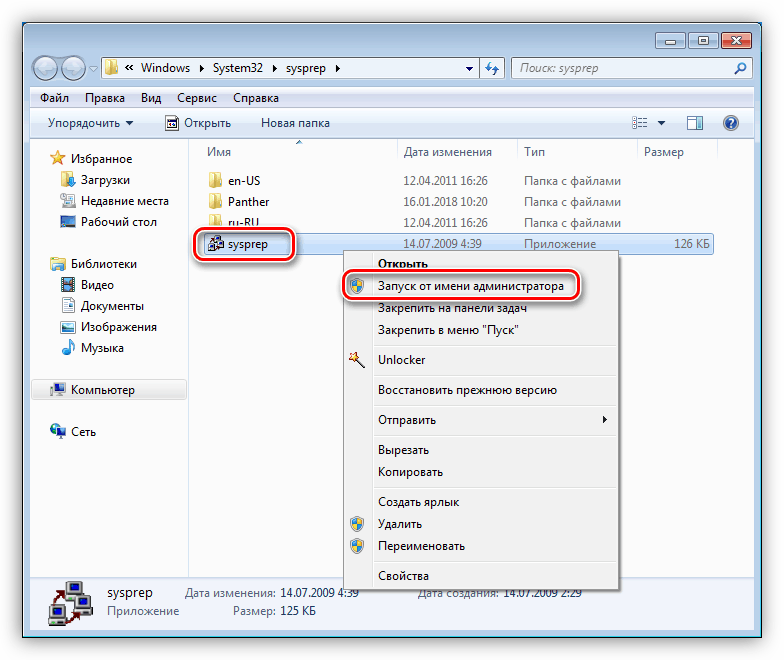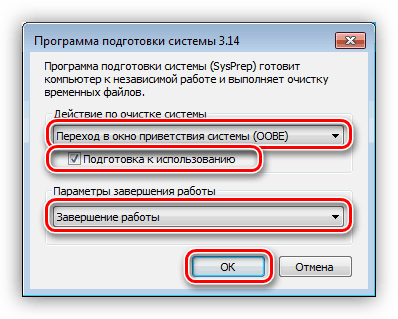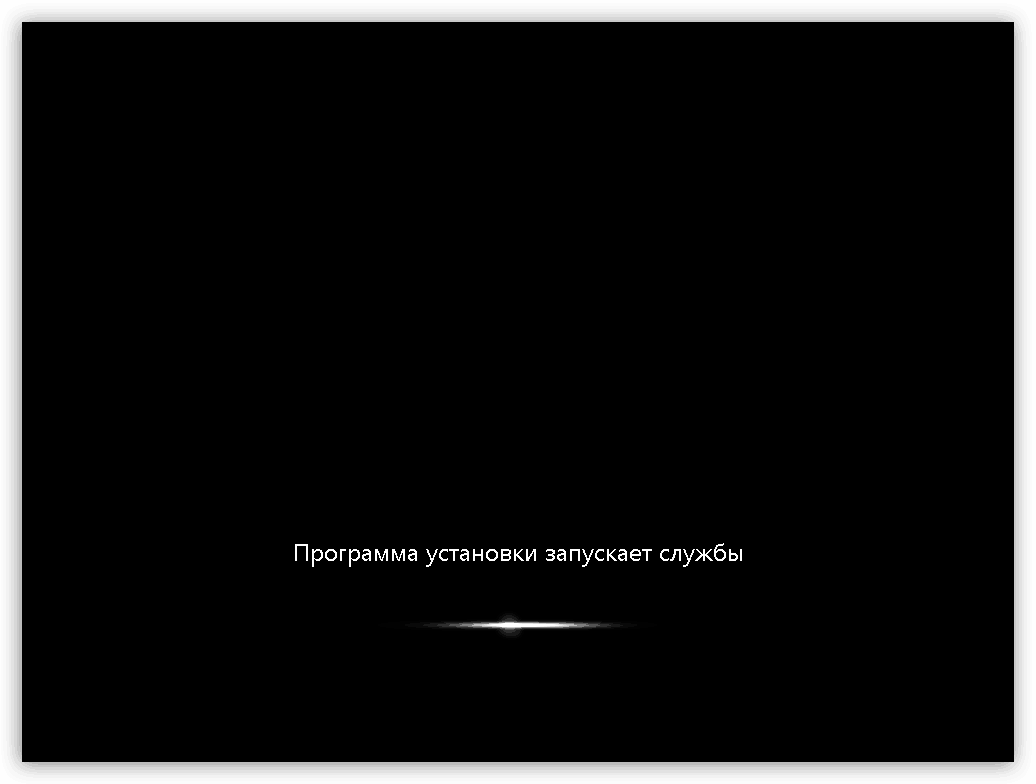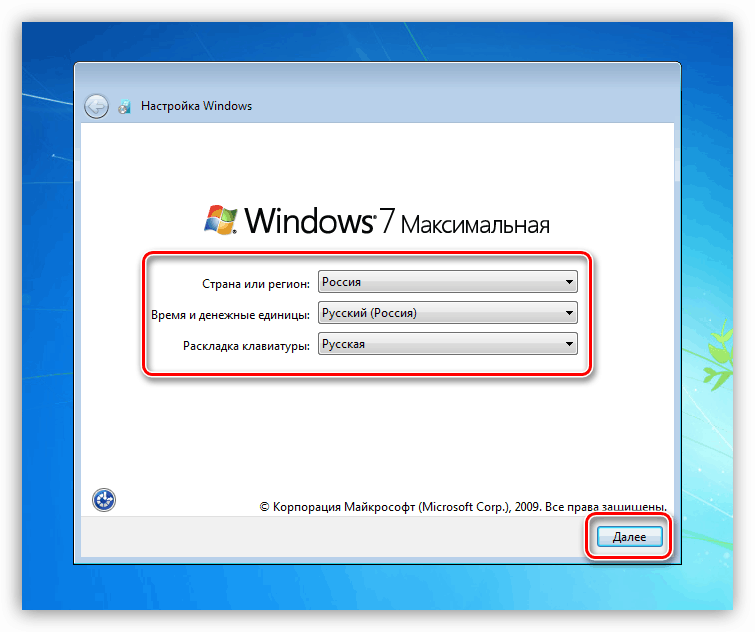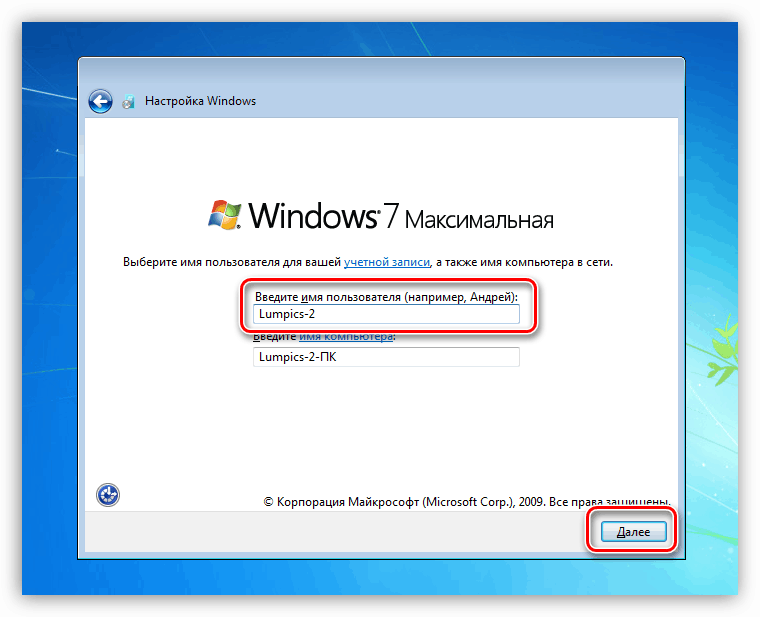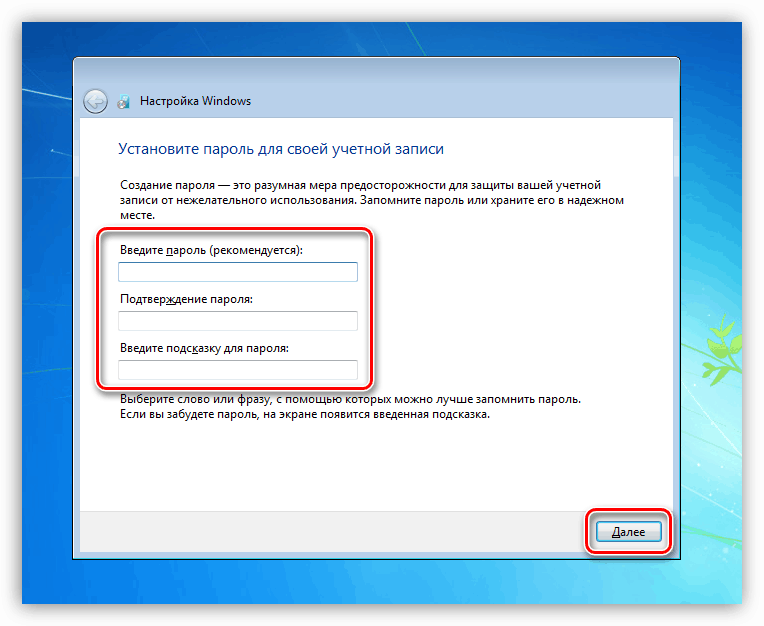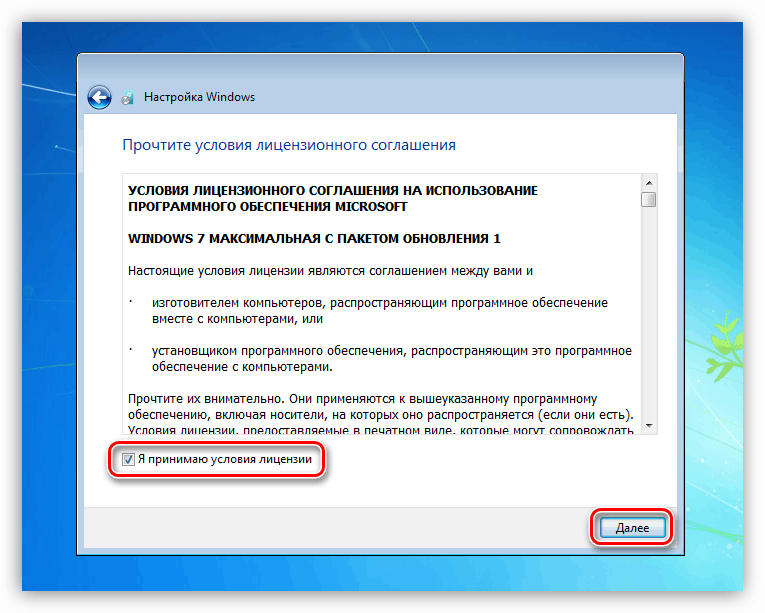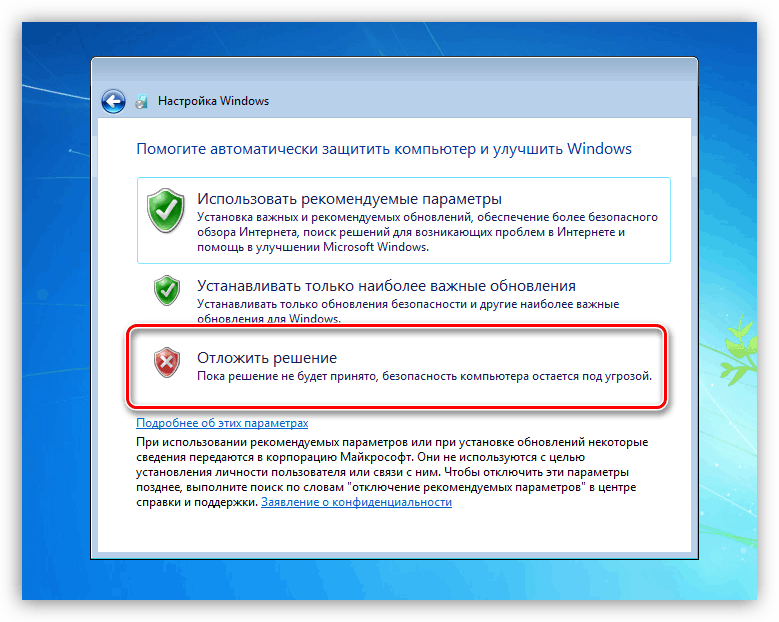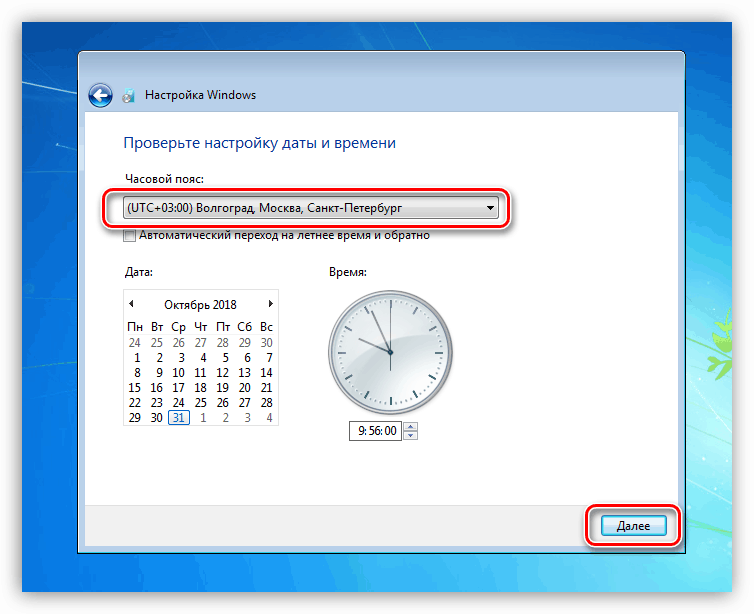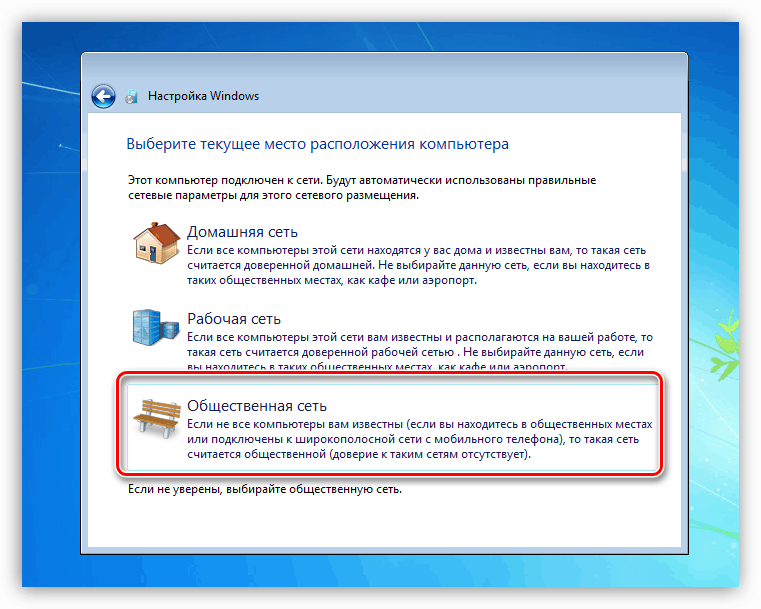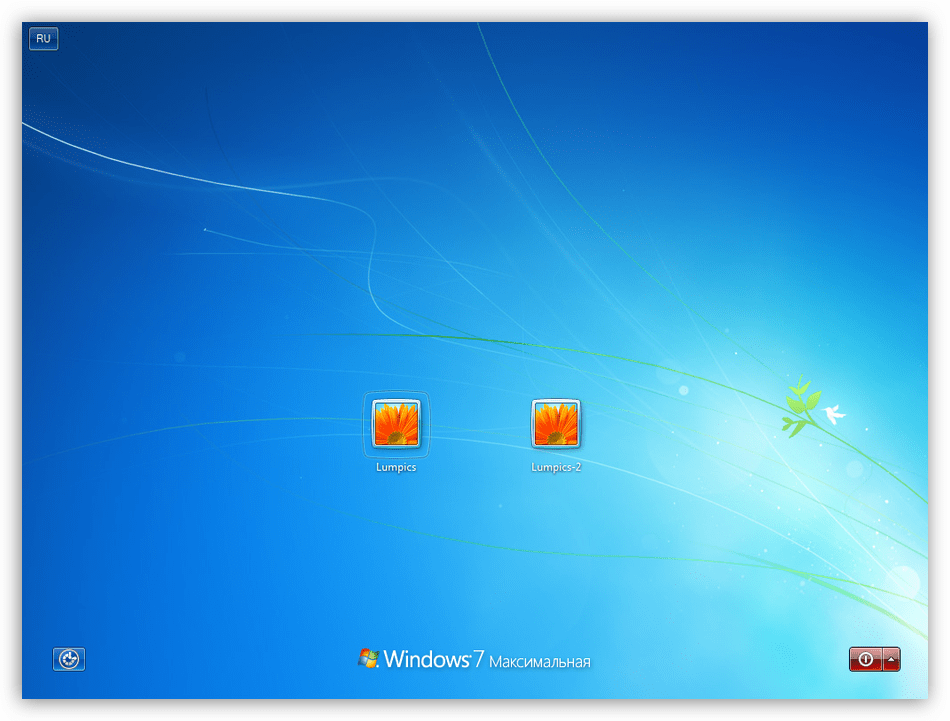Преносимо Виндовс 7 на други "хардверски" програм СИСПРЕП
ПЦ надоградња, посебно замена матичне плоче, праћена је инсталацијом нове копије оперативног система Виндовс и свих програма. Истина, ово важи само за почетнике. Искусни корисници прибегавају помоћи уграђеног СИСПРЕП услужног програма, који вам омогућава да промените хардвер без поновног инсталирања оперативног система Виндовс. Како га користити, ми ћемо говорити у овом чланку.
СИСПРЕП утилити
Укратко ћемо анализирати шта је овај програм. СИСПРЕП ради на следећи начин: након покретања, уклања све управљачке програме који „повезују“ систем са хардвером. Када се операција заврши, можете повезати системски хард диск на другу матичну плочу. Затим ћемо дати детаљна упутства за пренос Виндовса на нову “матичну плочу”.
Како користити СИСПРЕП
Пре него што пређете на "потез", сачувајте на другим медијима све важне документе и завршите рад свих програма. Такође ћете морати да уклоните из система виртуелне диск јединице и дискове, ако их има, креираних у програмима емулатора, на пример, Даемон тоолс или Алкохол 120% . Такође је потребно да искључите антивирусни програм ако је инсталиран на вашем рачунару.
Више детаља:
Како користити Даемон тоолс , Алкохол 120%
Како сазнати који је антивирусни програм инсталиран на рачунару
Како онемогућити антивирус
- Покрените услужни програм као администратор. Можете га пронаћи на следећој адреси:
C:WindowsSystem32sysprep![Покрените СИСПЕП услужни програм као администратор у оперативном систему Виндовс 7]()
- Подесите параметре као што је приказано на слици. Будите опрезни: грешке овде су неприхватљиве.
![Подешавање параметара за пренос система на други хардвер у услужном програму СИСПЕП у оперативном систему Виндовс 7]()
- Чекамо да програм заврши са радом и искључи рачунар.
![Процес преноса система на други хардвер у услужном програму СИСПЕП у оперативном систему Виндовс 7]()
- Искључите хард диск из рачунара, повежите га са новом "матичном плочом" и укључите рачунар.
- Затим ћемо видети како систем покреће сервисе, инсталира уређаје, припрема рачунар за прву употребу, генерално, понаша се потпуно исто као у задњој фази типичне инсталације.
![Процес покретања система након припреме услужног програма СИСПРЕП у оперативном систему Виндовс 7]()
- Одаберите језик, распоред типковнице, вријеме и валуту, а затим кликните "Даље".
![Избор језика и распоред тастатуре након припреме од стране СИСПРЕП услужног програма у оперативном систему Виндовс 7]()
- Унесите ново корисничко име. Имајте на уму да ће име које сте раније користили бити "преузето", тако да морате да мислите на друго. Тада се овај корисник може избрисати и користити стари "рачун".
![Креирање новог корисника након припреме СИСПРЕП услужног програма у Виндовсу 7]()
Више детаља: Како избрисати налог у оперативном систему Виндовс 7
- Направите лозинку за креирани налог. Овај корак можете прескочити једноставним кликом на “Нект” .
![Креирање лозинке за новог корисника након припреме од стране СИСПРЕП услужног програма у Виндовсу 7]()
- Прихватите Мицрософт лиценцни уговор.
![Прихватање уговора о лиценци за Мицрософт након припреме услужног програма СИСПРЕП у оперативном систему Виндовс 7]()
- Затим одређујемо које параметре ажурирања користити. Овај корак није важан, пошто се сва подешавања могу извршити касније. Препоручујемо да изаберете опцију са одложеним решењем.
![Постављање опција безбедносне исправке након припреме СИСПРЕП услужног програма у оперативном систему Виндовс 7]()
- Поставили смо вашу временску зону.
![Подешавање временске зоне и времена након припреме од стране СИСПРЕП услужног програма у Виндовс 7]()
- Изаберите тренутну локацију рачунара у мрежи. Овдје можете одабрати "Јавна мрежа" за сигурносну мрежу. Ови параметри се такође могу конфигурисати касније.
![Подешавање мрежне локације рачунара након припреме СИСПРЕП услужног програма у оперативном систему Виндовс 7]()
- Након завршетка аутоматског подешавања, рачунар ће се поново покренути. Сада се можете пријавити и почети радити.
![Пријављивање након припреме СИСПРЕП услужног програма у Виндовсу 7]()
Закључак
Упутства у овом чланку ће вам помоћи да уштедите значајну количину времена поновног инсталирања Виндовса и сав софтвер који вам је потребан за рад. Цео процес траје неколико минута. Запамтите да је неопходно искључити програме, онемогућити антивирус и уклонити виртуелне дискове, јер у супротном може доћи до грешке, што ће довести до неисправног завршетка припреме или чак губитка података.